Wat te doen bij een Blue Screen of Death (BSOD)?
Een blauw scherm - in het Engels ook wel aangeduid als Blue Screen Of Death (BSOD) - is een van de meest voorkomende computerproblemen van Windows-PC's. Het probleem kan verschillende softwarematige of hardwaretechnische oorzaken hebben en is daarom soms lastig te bestrijden. Lees hier meer over BSOD, wat de meest voorkomende oorzaken zijn en wat men er tegen kan doen.Inhoud
- Wat is een Blue Screen Of Death (BSOD)?
- Opmaak van een blauw scherm
- Oorzaken
- BlueScreenView
- Oplossingen
- Voorkomen
Wat is een Blue Screen Of Death (BSOD)?
Een blauw scherm op een computer is een scherm dat plotseling wordt weergegeven tijdens computergebruik op een Windows PC. Het blauwe scherm is een indicatie dat er een computerprobleem is. In tegenstelling tot wat de naam doet vermoeden, betekent een BSOD niet dat de computer daadwerkelijk 'overleden' is. Veelal is het probleem namelijk op te lossen. Een BSOD wordt heel even weergegeven, waarna de computer na enkele seconden weer opnieuw opstart. Soms komt een BSOD slechts incidenteel voor, maar het kan ook zo zijn dat de BSOD zich na enkele uren computergebruik weer opnieuw voordoet. Het is daarom verstandig om de oorzaak van het blauwe scherm te achterhalen. Dat kan met behulp van het programma BlueScreenView.Opmaak van een blauw scherm
Op het blauwe scherm wordt vrijwel altijd bovenin de volgende melding weergegeven: A problem has been detected and Windows has been shut down to prevent damage to your computer. Daaronder wordt soms weergegeven door wat of door welk bestand de BSOD is veroorzaakt. Dit is echter lang niet altijd het geval. Daarnaast komt het vaak voor dat er op ongeveer 3/4 deel van het scherm een stopcode wordt weergegeven. Deze stopcode geeft informatie over de toedracht van het blauwe scherm, maar houdt nog steeds vele oorzaken open.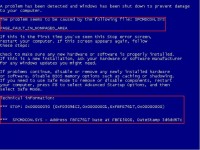 Bron: Praseodymium, Wikimedia Commons (Publiek domein)
Bron: Praseodymium, Wikimedia Commons (Publiek domein)Oorzaken
De oorzaken van een BSOD zijn heel divers, maar globaal in te delen naar softwarematige oorzaken en hardwaretechnische oorzaken.De oorzaken van een BSOD kan men achterhalen door de informatie van het blauwe scherm te noteren en bij Google in te vullen. Zo krijgt men verschillende websites waarop mogelijke oorzaken worden weergegeven. De oorzaak van een BSOD is echter zelden eenduidig en gemakkelijk te herkennen. Het is dus zaak om de mogelijke oorzaken die worden genoemd te controleren.
De oorzaak is softwarematig?
Een controle op een softwarematige oorzaak gebeurt door de betreffende software te verwijderen. Vervolgens is het afwachten of het probleem zich voor blijft doen. Het is dus hopen dat je door het wegnemen van de eventuele oorzaak geen BSOD meer krijgt.De oorzaak is hardwaretechnisch?
Als de oorzaak hardwaretechnisch is dan kun je de oorzaak niet gemakkelijk wegnemen. Je moet controleren of inderdaad de defecte videokaart, geheugenkaart of processor de boosdoener is. Hiervoor heb je verschillende programmaatjes. Deze programma's zijn in staat om de betreffende onderdelen uit te lezen en maximaal te belasten om zo te kijken wat er gebeurt. Het programma MemTest86 bijvoorbeeld is een programma dat - zelfs in de veilige modus van Windows - het geheugen kan testen op mogelijke fouten. 3DMark is een programma dat veel druk kan zetten op de videokaart. Mocht op het moment dat 3DMark draait een BSOD zich voordoen, dan weet je dus dat de oorzaak van de BSOD inderdaad de videokaart kan zijn. Prime95 is zo'n zelfde programma om de processor tot het uiterste mee te drijven.BlueScreenView
Het programma BlueScreenView heeft inzicht in de BSOD's die men heeft gekregen op de computer. Veelal gaat het blauwe scherm te snel voorbij om de foutcodes te kunnen noteren en daarom is het handig dat BlueScreenView deze kan uitlezen. BlueScreenView geeft op een duidelijke wijze alle BSOD"s weer die men met de computer heeft ervaren. Daarnaast worden per blauw scherm de stopcodes en andere informatie weergegeven.Oplossingen
Als men problemen heeft met blauwe schermen, dan is het aan te raden onderstaande stappen te volgen.- Ga naar de probleemoplosser van Windows en kijk hier wat de laatst geconstateerde problemen zijn. De probleemoplosser geeft een globaal beeld van de problemen die zich voordoen of voor hebben gedaan met de computer. De informatie is echter in veel gevallen te algemeen.
- Neem de informatie van het blauwe scherm over op een papiertje. De stopcode, die staat onder 'technical information' en begint met Stop: 0x.... is het belangrijkste. Als er daarnaast een bestandsnaam wordt gegeven die volgens Windows waarschijnlijk het probleem veroorzaakt, neem deze dan ook over. Al deze informatie is zoals gezegd uit te lezen met het programma BlueScreenView.
- Start Google en gebruik als zoekwoord de gehele stopcode inclusief de eventueel genoemde bestandsnaam die het probleem heeft veroorzaakt. Er zijn namelijk tal van webpagina's die de BSOD's behandelen, inclusief de website van Microsoft zelf.
Oorzaak is softwarematig?
Dankzij de verschillende fora en webpagina's kan men erachter komen wat de oorzaak is van het probleem. Nu moet de oorzaak worden weggenomen om in de toekomst een gelijksoortig BSOD te voorkomen. Als de oorzaak softwarematig is, dan is het verstandig de betreffende boosdoener te verwijderen. Dit kan bijvoorbeeld antivirussoftware zijn, maar ook een onlangs geïnstalleerde driver. Soms kan men door continue BSOD's niet meer op de reguliere wijze in Windows komen. Benader Windows dan vanuit de veilige modus en verwijder de software of drivers of voer een systeemherstel uit naar een herstelpunt waarbij de PC nog wel functioneerde.Oorzaak is hardwaretechnisch?
Het komt ook niet zelden voor dat de oorzaak van een BSOD in de hardware zit. Een defecte videokaart, geheugenkaart, processor of iets anders kan immers een BSOD veroorzaken. Als je vermoed dat de oorzaak hardwaretechnisch is en je dus eigenlijk een softwarematige oorzaak kunt uitsluiten, dan is het verstandig om je PC ter reparatie op te sturen. Als je echt zelf weet welk onderdeel de boosdoener is en je bent technisch goed onderlegt, dan kun je overwegen om zelf het nieuwe onderdeel te plaatsen. Het is echter voor de doorsnee computergebruiker aan te raden om de PC te laten repareren.Voorkomen
- Maak allereerst stelselmatig een systeemherstel. Zo kun je de PC altijd terugzetten naar een moment dat het wel goed werkte. Dit kan meerdere BSOD's voorkomen als er zich eentje voordoet.
- Installeer alleen software die compatibel is met jouw versie van Windows. Heb je een 64-bitsversie van Windows, installeer dan alleen 64-bitssoftware.
- Zoek daarnaast bij alle software die je installeert naar informatie die wijst op eventuele schade die de software aan de PC aan kan brengen. Er zijn namelijk bepaalde bekende programma's en antivirussen beschikbaar die BSOD's kunnen veroorzaken.
- Bouw daarnaast niet zelf een PC als je het niet kan. Zelf een PC bouwen gaat namelijk ook gepaard met het installeren van de juiste drivers. Een klein foutje kan al voor zowel de hardware als de software fataal worden, met blauwe schermen als gevolg.
- Installeer altijd alleen de goede drivers. Heb je een nieuw USB-apparaat die je wilt installeren op de computer, zoek dan altijd naar de juiste drivers.
© 2012 - 2025 B-bbergkamp, het auteursrecht van dit artikel ligt bij de infoteur. Zonder toestemming is vermenigvuldiging verboden. Per 2021 gaat InfoNu verder als archief, artikelen worden nog maar beperkt geactualiseerd.
 Hoe werken computers?Computers zijn niet weg te denken uit onze huidige maatschappij. Toch is er maar een selecte hoeveelheid mensen die wete…
Hoe werken computers?Computers zijn niet weg te denken uit onze huidige maatschappij. Toch is er maar een selecte hoeveelheid mensen die wete…
 Phishingberichten van uw bank? Verstrek nooit uw gegevens!Phishingberichten zijn aan de orde van de dag. Zowel telefonisch als per mail proberen fraudeurs aan gegevens te komen.…
Phishingberichten van uw bank? Verstrek nooit uw gegevens!Phishingberichten zijn aan de orde van de dag. Zowel telefonisch als per mail proberen fraudeurs aan gegevens te komen.…
 Je Facebook account verwijderen – Tips en trucsMisschien heb je je wel eens afgevraagd waarom het zo moeilijk is om je Facebook account te verwijderen. Mensen kunnen o…
Je Facebook account verwijderen – Tips en trucsMisschien heb je je wel eens afgevraagd waarom het zo moeilijk is om je Facebook account te verwijderen. Mensen kunnen o…
Gerelateerde artikelen
Hoe upgrade ik mijn PC?In dit artikel zullen we ons bezig gaan houden met het upgraden van je PC. Als je het artikel 'Help! Mijn PC doet raar!'…
Een green screenWat is een green screen en hoe maak je er zelf een? En wat is chroma keying en waarmee kan ik het toepassen? Op deze vra…
Bronnen en referenties
- http://www.pcwereld.be/blog/eclipx/een-blue-screen-wat-nu-te-doen-bsod
- Afbeelding bron 1: Praseodymium, Wikimedia Commons (Publiek domein)
B-bbergkamp (81 artikelen)
Gepubliceerd: 31-08-2012
Rubriek: Pc en Internet
Subrubriek: Diversen
Bronnen en referenties: 2
Gepubliceerd: 31-08-2012
Rubriek: Pc en Internet
Subrubriek: Diversen
Bronnen en referenties: 2
Per 2021 gaat InfoNu verder als archief. Het grote aanbod van artikelen blijft beschikbaar maar er worden geen nieuwe artikelen meer gepubliceerd en nog maar beperkt geactualiseerd, daardoor kunnen artikelen op bepaalde punten verouderd zijn. Reacties plaatsen bij artikelen is niet meer mogelijk.